乐播投屏如何将投屏模式设置为自定义?乐播投屏将投屏模式设置为自定义的方法
第一步:最开始在电脑中找到【乐播投屏】。

第二步:然后我们就弹出窗口就可以找到【图标】。

第三步:此时往下拉就可以看到【设置中心】。

第四步:往下拉就可以找到【投屏设置】中的【投屏模式】。
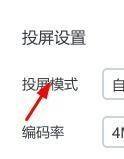
第五步:最后我们就可以自定义配置其【投屏模式】为【自定义】。
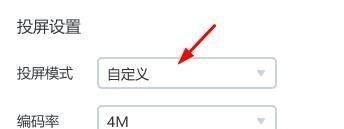
以上就是小编带来的乐播投屏将投屏模式设置为自定义的方法,更多相关资讯教程,请关注新媒体软件园。
乐播投屏如何将投屏模式设置为自定义?乐播投屏将投屏模式设置为自定义的方法
第一步:最开始在电脑中找到【乐播投屏】。

第二步:然后我们就弹出窗口就可以找到【图标】。

第三步:此时往下拉就可以看到【设置中心】。

第四步:往下拉就可以找到【投屏设置】中的【投屏模式】。
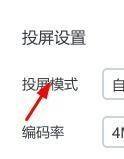
第五步:最后我们就可以自定义配置其【投屏模式】为【自定义】。
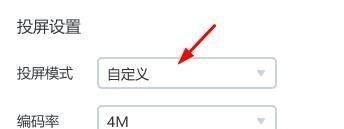
以上就是小编带来的乐播投屏将投屏模式设置为自定义的方法,更多相关资讯教程,请关注新媒体软件园。